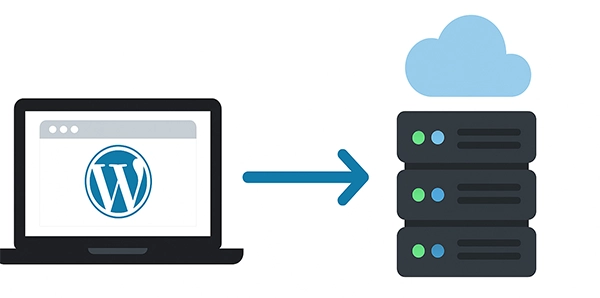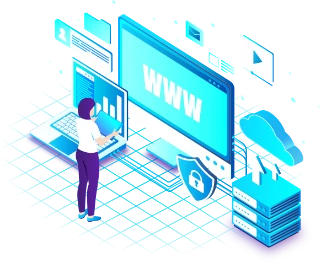Перенос WordPress с локального сервера на хостинг начинается с создания резервной копии файлов и базы данных WordPress. Вот пошаговая инструкция о том, как это сделать:
Подготовка к переносу WordPress
Перед началом любого переноса сайта крайне важно создать полную резервную копию. Это ваш "план Б" на случай возникновения проблем во время миграции.
Важность резервного копирования
Резервная копия защищает вас от:
- Потери данных во время переноса
- Ошибок конфигурации
- Проблем с совместимостью версий
- Неожиданных сбоев сервера
Создание резервной копии файлов WordPress
Способ 1: Через файловый менеджер
Откройте файловый менеджер на вашем локальном сервере или используйте FTP-клиент, такой как FileZilla.
Шаг 1: Поиск папки WordPress
Найдите папку, в которой находятся файлы вашего сайта WordPress. Это обычно папка с именем вашего веб-сервера:
- XAMPP:
C:\xampp\htdocs\ваша_папка - Open Server:
C:\OpenServer\domains\ваш_сайт - MAMP:
/Applications/MAMP/htdocs/ваша_папка
Шаг 2: Копирование файлов
Выберите все файлы и папки внутри каталога вашего сайта WordPress и скопируйте их на ваш компьютер. Это может потребовать некоторого времени, в зависимости от размера вашего сайта.
Важные папки для резервного копирования:
/wp-content/ # Самая важная папка
/wp-content/themes/ # Темы оформления
/wp-content/plugins/ # Плагины
/wp-content/uploads/ # Медиафайлы
/wp-config.php # Файл конфигурацииСпособ 2: Через FTP-клиент (FileZilla)
- Подключитесь к локальному серверу через FTP
- Перейдите в папку с WordPress
- Выделите все файлы и папки
- Скачайте их на компьютер
Создание резервной копии базы данных WordPress
Шаг 1: Вход в phpMyAdmin
Зайдите в phpMyAdmin на вашем локальном сервере. Обычно доступен по адресу:
http://localhost/phpmyadminhttp://localhost:8080/phpmyadmin(если используется нестандартный порт)
Шаг 2: Выбор базы данных
Выберите базу данных WordPress из списка слева. Убедитесь, что выбрана правильная база данных.
Шаг 3: Начало экспорта
Нажмите на вкладку "Экспорт" в верхней панели.
Шаг 4: Настройка параметров экспорта
Рекомендуемые настройки для надежного экспорта:
Метод: Custom
Формат: SQL
Таблицы: Все таблицы
Опции экспорта:
? Добавить DROP TABLE / VIEW / PROCEDURE / FUNCTION
? Добавить CREATE TABLE
? Вставлять данные
? Добавить IF NOT EXISTS
Сжатие: gzipped (для экономии места)Шаг 5: Завершение экспорта
Нажмите кнопку "Выполнить экспорт". Это создаст файл SQL, содержащий все таблицы и данные вашей базы данных WordPress.
Альтернативный способ: Экспорт через командную строку
# Для Windows (XAMPP):
C:\xampp\mysql\bin\mysqldump -u root -p имя_базы > backup.sql
# Для Linux/macOS:
mysqldump -u username -p database_name > backup.sqlРезервное копирование через плагины
Для упрощения процесса можно использовать специальные плагины:
UpdraftPlus
- Бесплатная версия включает все основные функции
- Автоматическое резервное копирование по расписанию
- Возможность сохранения в облачные хранилища
All-in-One WP Migration
- Простой интерфейс
- Автоматическая обработка больших файлов
- Поддержка множества форматов экспорта
BackupBuddy
- Профессиональное решение
- Полная миграция сайта
- Расписание резервного копирования
Проверка резервных копий
После создания резервных копий обязательно проверьте их:
Проверка файлов:
- Убедитесь, что все файлы скопированы
- Проверьте размер архива (не должен быть 0 байт)
- Попробуйте открыть несколько файлов для проверки
Проверка базы данных:
- Откройте SQL-файл в текстовом редакторе
- Убедитесь, что файл содержит SQL-команды
- Проверьте наличие основных таблиц WordPress
Следующие шаги после создания резервных копий
После завершения этих двух шагов у вас будет полная резервная копия вашего сайта WordPress, включая файлы и базу данных. Это позволит вам восстановить сайт на хостинге в случае возникновения проблем во время переноса.
Что делать дальше:
- Сохраните резервные копии в надежном месте
- Подготовьте данные для доступа к хостингу
- Создайте базу данных на хостинге
- Начните процесс загрузки файлов и импорта базы данных
Рекомендация: Храните резервные копии в нескольких местах - на компьютере, в облачном хранилище и на внешнем носителе.
Важно: Никогда не удаляйте исходные файлы на локальном сервере до полной проверки работоспособности сайта на хостинге.





 WordPress)
WordPress)